Doe een gratis scan en controleer of uw computer is geïnfecteerd.
VERWIJDER HET NUOm het volledige product te kunnen gebruiken moet u een licentie van Combo Cleaner kopen. Beperkte proefperiode van 7 dagen beschikbaar. Combo Cleaner is eigendom van en wordt beheerd door RCS LT, het moederbedrijf van PCRisk.
Wat is Lumma?
Lumma is een kwaadaardige software gecategoriseerd als een stealer. Malware in deze categorie is ontworpen om gevoelige gegevens te stelen. Deze programma's zijn in staat om gegevens van geïnfecteerde systemen en de daarop geïnstalleerde toepassingen te stelen. De bedreigingen van stealers kunnen groot zijn en hangen af van de mogelijkheden van het programma, de beschikbare informatie op de apparaten van de slachtoffers en de doelstellingen van de cybercriminelen.
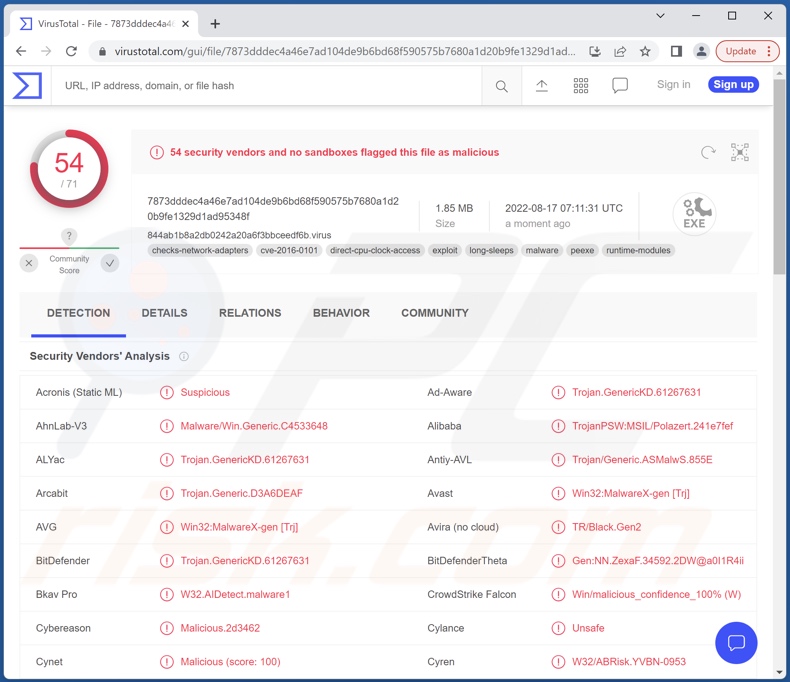
Lumma malware overzicht
Het gedrag van Lumma is vergelijkbaar met dat van de Mars, Arkei en Vidar stealers. Stealer-type malware kan zowel apparaat/systeem als persoonlijke gegevens stelen. Dit laatste houdt in dat verschillende bestanden (bijv. databases, afbeeldingen, documenten, video's, enz.) van het aangetaste systeem worden gedownload.
Deze kwaadaardige programma's zijn doorgaans in staat om informatie uit browsers te halen, waaronder: browser- en zoekmachinegegevens, autofills, gebruikersnamen/wachtwoorden, persoonlijk identificeerbare gegevens, creditcardnummers, enzovoort.
Stealers richten zich vaak op verschillende accounts zoals e-mails, sociale media, sociale netwerken, messengers, gaming-gerelateerde software, online bankieren, e-commerce, cryptocurrency-portefeuilles, FTP's, wachtwoordbeheerders, authenticatiesoftware, VPN's en vele andere.
Afhankelijk van de gevoeligheid van de gestolen gegevens kunnen cybercriminelen deze mogelijk gebruiken voor chantagedoeleinden (losgeld eisen onder bedreiging van publicatie).
De criminelen kunnen communicatie/sociale platforms misbruiken om de identiteit van het slachtoffer te stelen en hun contacten/vrienden om leningen te vragen of om malware te verspreiden (door schadelijke bestanden/links te delen). Financiële accounts kunnen worden gebruikt voor frauduleuze transacties of online aankopen.
Kortom, de aanwezigheid van stealers zoals Lumma op apparaten kan leiden tot ernstige privacyproblemen, aanzienlijke financiële verliezen en identiteitsdiefstal. Als u vermoedt dat uw systeem is geïnfecteerd met Lumma (of andere malware), raden wij u ten zeerste aan een antivirusprogramma te gebruiken om het onmiddellijk te verwijderen.
| Naam | Lumma malware |
| Type bedreiging | Trojan, password-stealing virus, banking malware, spyware. |
| Detectienamen | Avast (Win32:MalwareX-gen [Trj]), Combo Cleaner (Trojan.GenericKD.61267631), ESET-NOD32 (een variant van Win32/PSW.Agent.OGR), Kaspersky (HEUR:Trojan.Win32.Generic), Microsoft (PWS:MSIL/Polazert.GA!MTB), volledige lijst van detecties (VirusTotal) |
| Symptomen | Trojans zijn ontworpen om stiekem te infiltreren in de computer van het slachtoffer en stil te blijven, zodat er geen specifieke symptomen duidelijk zichtbaar zijn op een geïnfecteerde machine. |
| Verspreidingsmethodes | Geïnfecteerde e-mailbijlagen, schadelijke online advertenties, social engineering, softwarekrakers. |
| Schade | Gestolen wachtwoorden en bankgegevens, identiteitsdiefstal, de computer van het slachtoffer toegevoegd aan een botnet. |
| Malware verwijderen (Windows) |
Om mogelijke malware-infecties te verwijderen, scant u uw computer met legitieme antivirussoftware. Onze beveiligingsonderzoekers raden aan Combo Cleaner te gebruiken. Combo Cleaner voor Windows DownloadenGratis scanner die controleert of uw computer geïnfecteerd is. Om het volledige product te kunnen gebruiken moet u een licentie van Combo Cleaner kopen. Beperkte proefperiode van 7 dagen beschikbaar. Combo Cleaner is eigendom van en wordt beheerd door RCS LT, het moederbedrijf van PCRisk. |
Stealer-type malware voorbeelden
We hebben duizenden malwaresamples geanalyseerd; Erbium, Nitro Stealer, Luca, en NoMercy zijn slechts enkele van onze nieuwste vondsten binnen de stealer categorie.
Kwaadaardige software kan verschillende mogelijkheden hebben in verschillende combinaties. Maar hoe malware ook werkt, de aanwezigheid ervan op een systeem brengt de integriteit van het apparaat en de veiligheid van de gebruiker in gevaar. Daarom moeten alle bedreigingen onmiddellijk na ontdekking worden verwijderd.
Hoe is Lumma in mijn computer geïnfiltreerd?
Malware wordt verspreid met behulp van phishing en social engineering-technieken. Kwaadaardige software wordt meestal gepresenteerd als of gebundeld met gewone software/media.
Virusbestanden kunnen Microsoft Office- en PDF-documenten zijn, archieven (RAR, ZIP, enz.), uitvoerbare bestanden (.exe, .run, enz.), JavaScript, enz. Wanneer een kwaadaardig bestand wordt uitgevoerd, uitgevoerd of anderszins geopend - wordt de infectieketen in gang gezet.
De meest voorkomende distributiemethoden zijn: drive-by (stealthy/deceptieve) downloads, online scams, spam e-mails en berichten, dubieuze downloadkanalen (bv. onofficiële en freeware websites, Peer-to-Peer sharing netwerken, enz.), illegale programma activatie ("cracking") tools, en valse updates.
Hoe vermijdt u de installatie van malware?
Wij raden ten zeerste aan altijd officiële en geverifieerde downloadbronnen te gebruiken. Bovendien moeten alle programma's worden geactiveerd en bijgewerkt met functies/tools van echte ontwikkelaars, aangezien illegale activeringstools ("cracks") en valse updaters malware kunnen bevatten.
Wij raden u af de bijlagen en links in verdachte/irrelevante e-mails en berichten te openen omdat dit kan leiden tot een systeeminfectie.
Het is essentieel om een goede antivirus te installeren en up-to-date te houden. Deze software moet worden gebruikt om regelmatig systeemscans uit te voeren en gedetecteerde bedreigingen en problemen te verwijderen. Als u denkt dat uw computer al geïnfecteerd is, raden we u aan een scan uit te voeren met Combo Cleaner Antivirus voor Windows om geïnfiltreerde malware automatisch te verwijderen.
Screenshot van Lumma stealer's admin panel log-in:
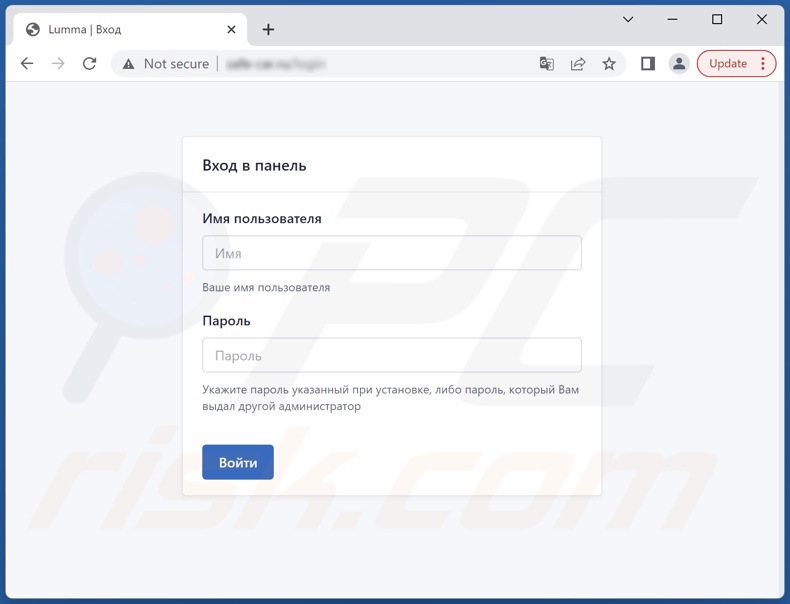
Screenshot van een nep VLC Player download website (videolan-web[.]org) gebruikt om Lumma stealer te verspreiden: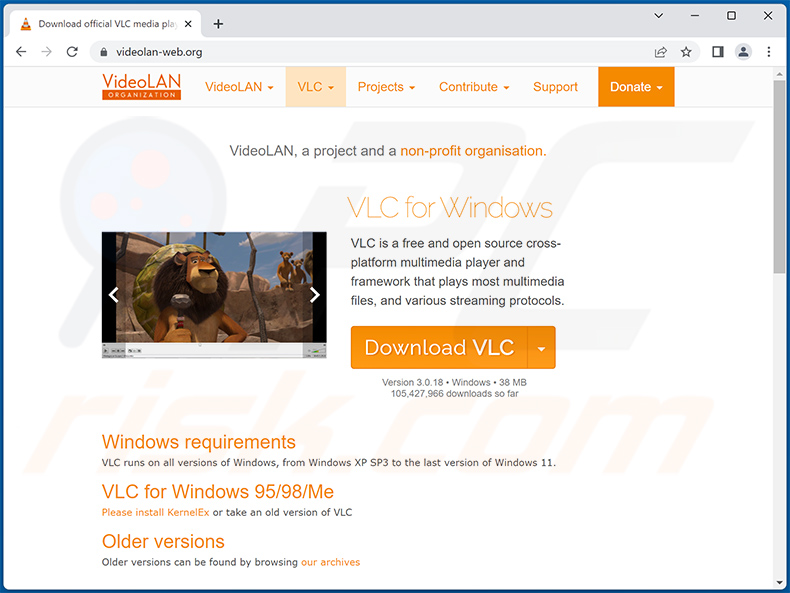
Onmiddellijke automatische malwareverwijdering:
Handmatig de dreiging verwijderen, kan een langdurig en ingewikkeld proces zijn dat geavanceerde computer vaardigheden vereist. Combo Cleaner is een professionele automatische malware verwijderaar die wordt aanbevolen om malware te verwijderen. Download het door op de onderstaande knop te klikken:
DOWNLOAD Combo CleanerDoor het downloaden van software op deze website verklaar je je akkoord met ons privacybeleid en onze algemene voorwaarden. Om het volledige product te kunnen gebruiken moet u een licentie van Combo Cleaner kopen. Beperkte proefperiode van 7 dagen beschikbaar. Combo Cleaner is eigendom van en wordt beheerd door RCS LT, het moederbedrijf van PCRisk.
Snelmenu:
- Wat is Lumma?
- STAP 1. Handmatige verwijdering van Lumma malware.
- STAP 2. Controleer of uw computer schoon is.
Hoe verwijdert u malware handmatig?
Handmatig malware verwijderen is een ingewikkelde taak - meestal is het het beste om antivirus of anti-malware programma's dit automatisch te laten doen. Om deze malware te verwijderen raden wij aan Combo Cleaner Antivirus voor Windows te gebruiken.
Als u malware handmatig wilt verwijderen, is de eerste stap het identificeren van de naam van de malware die u probeert te verwijderen. Hier is een voorbeeld van een verdacht programma dat draait op de computer van een gebruiker:

Als u de lijst met programma's die op uw computer draaien hebt gecontroleerd, bijvoorbeeld met behulp van taakbeheer, en een programma hebt geïdentificeerd dat er verdacht uitziet, moet u doorgaan met deze stappen:
 Download een programma genaamd Autoruns. Dit programma toont auto-start toepassingen, register en bestandssysteem locaties:
Download een programma genaamd Autoruns. Dit programma toont auto-start toepassingen, register en bestandssysteem locaties:

 Herstart uw computer in de veilige modus:
Herstart uw computer in de veilige modus:
Windows XP en Windows 7 gebruikers: Start uw computer op in veilige modus. Klik op Start, klik op Afsluiten, klik op Opnieuw opstarten, klik op OK. Druk tijdens het opstarten van de computer meerdere keren op de F8-toets op uw toetsenbord tot u het menu Geavanceerde opties van Windows ziet, en selecteer vervolgens Veilige modus met netwerkmogelijkheden in de lijst.

Video die laat zien hoe u Windows 7 opstart in "Veilige modus met netwerkmogelijkheden":
Windows 8 gebruikers: Start Windows 8 is veilige modus met netwerkmogelijkheden - Ga naar het startscherm van Windows 8, typ Geavanceerd, selecteer in de zoekresultaten Instellingen. Klik op Geavanceerde opstartopties, selecteer in het geopende venster "Algemene pc-instellingen" Geavanceerd opstarten.
Klik op de knop "Nu opnieuw opstarten". Uw computer zal nu opnieuw opstarten in het menu "Geavanceerde opstartopties". Klik op de knop "Problemen oplossen" en vervolgens op de knop "Geavanceerde opties". Klik in het scherm met geavanceerde opties op "Opstartinstellingen".
Klik op de knop "Opnieuw opstarten". Uw PC zal opnieuw opstarten in het scherm Opstartinstellingen. Druk op F5 om op te starten in veilige modus met netwerkmogelijkheden.

Video die laat zien hoe u Windows 8 opstart in "Veilige modus met netwerkmogelijkheden":
Windows 10 gebruikers: Klik op het Windows logo en selecteer het Power icoon. In het geopende menu klikt u op "Opnieuw opstarten" terwijl u de "Shift"-toets op uw toetsenbord ingedrukt houdt. In het venster "een optie kiezen" klikt u op "Problemen oplossen", vervolgens selecteert u "Geavanceerde opties".
Selecteer in het menu "Geavanceerde opties" "Opstartinstellingen" en klik op de knop "Opnieuw opstarten". In het volgende venster moet u op de toets "F5" op uw toetsenbord klikken. Dit zal uw besturingssysteem opnieuw opstarten in de veilige modus met netwerkmogelijkheden.

Video die laat zien hoe u Windows 10 opstart in "Veilige modus met netwerkmogelijkheden":
 Pak het gedownloade archief uit en voer het Autoruns.exe bestand uit.
Pak het gedownloade archief uit en voer het Autoruns.exe bestand uit.

 In de Autoruns toepassing, klik op "Opties" aan de bovenkant en schakel de opties "Lege locaties verbergen" en "Windows Entries verbergen" uit. Klik na deze procedure op het pictogram "Vernieuwen".
In de Autoruns toepassing, klik op "Opties" aan de bovenkant en schakel de opties "Lege locaties verbergen" en "Windows Entries verbergen" uit. Klik na deze procedure op het pictogram "Vernieuwen".

 Bekijk de lijst die door de Autoruns toepassing en zoek het malware bestand dat u wilt verwijderen.
Bekijk de lijst die door de Autoruns toepassing en zoek het malware bestand dat u wilt verwijderen.
U moet het volledige pad en de naam ervan opschrijven. Merk op dat sommige malware procesnamen verbergt onder legitieme Windows procesnamen. In dit stadium is het heel belangrijk om te vermijden dat u systeembestanden verwijdert. Nadat u het verdachte programma hebt gevonden dat u wilt verwijderen, klikt u met de rechtermuisknop op de naam en kiest u "Verwijderen".
Nadat u de malware hebt verwijderd via de Autoruns-toepassing (dit zorgt ervoor dat de malware niet automatisch wordt uitgevoerd bij het volgende opstarten van het systeem), moet u zoeken naar de naam van de malware op uw computer. Zorg ervoor dat u verborgen bestanden en mappen inschakelt voordat u verder gaat. Als u de bestandsnaam van de malware vindt, moet u deze verwijderen.
Herstart uw computer in de normale modus. Het volgen van deze stappen zou alle malware van uw computer moeten verwijderen. Merk op dat handmatige bedreiging verwijdering vereist geavanceerde computer vaardigheden. Als u niet over deze vaardigheden beschikt, laat het verwijderen van malware dan over aan antivirus- en antimalwareprogramma's.
Deze stappen werken mogelijk niet bij geavanceerde malware-infecties. Zoals altijd is het beter om besmetting te voorkomen dan te proberen malware later te verwijderen. Om uw computer veilig te houden, installeert u de laatste updates van het besturingssysteem en gebruikt u antivirussoftware. Om er zeker van te zijn dat uw computer vrij is van malware-infecties, raden wij u aan uw computer te scannen met Combo Cleaner Antivirus voor Windows.
Veelgestelde vragen (FAQ)
Mijn computer is geïnfecteerd met Lumma malware, moet ik mijn opslagapparaat formatteren om er vanaf te komen?
Lumma's verwijdering vereist geen dergelijke drastische maatregelen.
Wat zijn de grootste problemen die Lumma malware kan veroorzaken?
De gevaren van een kwaadaardig programma hangen af van de functionaliteiten en de werkwijze van de cybercriminelen. Lumma is geclassificeerd als een stealer - een type malware dat gevoelige informatie onttrekt aan geïnfecteerde apparaten. Daarom omvatten de primaire bedreigingen van Lumma-infecties ernstige privacyproblemen, aanzienlijke financiële verliezen en identiteitsdiefstal.
Wat is het doel van Lumma-malware?
In de meeste gevallen wordt malware ingezet om inkomsten te genereren. Cybercriminelen kunnen kwaadaardige software echter ook gebruiken om zichzelf te amuseren, persoonlijke wraakacties uit te voeren, processen te verstoren (bijv. websites, diensten, bedrijven, organisaties, enz.) of zelfs politiek/geopolitiek gemotiveerde aanvallen te lanceren.
Hoe is Lumma malware in mijn computer geïnfiltreerd?
Malware wordt meestal verspreid via drive-by downloads, spam e-mails en berichten, online oplichting, onbetrouwbare download bronnen (bijvoorbeeld, freeware en websites van derden, Peer-to-Peer sharing netwerken, enz.), illegale programma activatie tools ("cracks"), en valse updates. Sommige kwaadaardige programma's kunnen zichzelf verspreiden via lokale netwerken en verwijderbare opslagapparaten (bijv. USB flash drives, externe harde schijven, etc.).
Beschermt Combo Cleaner mij tegen malware?
Ja, Combo Cleaner is ontworpen om bedreigingen te detecteren en te verwijderen. Het kan bijna alle bekende malware-infecties opsporen en verwijderen. Het moet echter benadrukt worden dat het uitvoeren van een volledige systeemscan cruciaal is - aangezien geavanceerde kwaadaardige programma's de neiging hebben zich diep in systemen te verstoppen.
Delen:

Tomas Meskauskas
Deskundig beveiligingsonderzoeker, professioneel malware-analist
Ik ben gepassioneerd door computerbeveiliging en -technologie. Ik ben al meer dan 10 jaar werkzaam in verschillende bedrijven die op zoek zijn naar oplossingen voor computertechnische problemen en internetbeveiliging. Ik werk sinds 2010 als auteur en redacteur voor PCrisk. Volg mij op Twitter en LinkedIn om op de hoogte te blijven van de nieuwste online beveiligingsrisico's.
Het beveiligingsportaal PCrisk wordt aangeboden door het bedrijf RCS LT.
Gecombineerde krachten van beveiligingsonderzoekers helpen computergebruikers voorlichten over de nieuwste online beveiligingsrisico's. Meer informatie over het bedrijf RCS LT.
Onze richtlijnen voor het verwijderen van malware zijn gratis. Als u ons echter wilt steunen, kunt u ons een donatie sturen.
DonerenHet beveiligingsportaal PCrisk wordt aangeboden door het bedrijf RCS LT.
Gecombineerde krachten van beveiligingsonderzoekers helpen computergebruikers voorlichten over de nieuwste online beveiligingsrisico's. Meer informatie over het bedrijf RCS LT.
Onze richtlijnen voor het verwijderen van malware zijn gratis. Als u ons echter wilt steunen, kunt u ons een donatie sturen.
Doneren
▼ Toon discussie